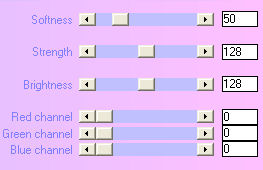Preparazione Apri in psp il motivo "motif1-tuto-lingerie" e riducilo ad icona Metti il motivo "motif2-tuto-lingerie" nella cartella trame di psp Apri in psp la maschera "masque" e riducila ad icona
1. Apri una nuova immagine trasparente di 800 x 600 px. Configura la tavolozza dei materiali con due colori dai tuoi tubes: uno chiaro e uno scuro dei medesimi toni. Riempi il livello con il colore scuro. 2. Nella tavolozza dei materiali configura in primo piano il motivo "motif1-tuto-lingerie": angolo 0 e scala 100. Livelli/Nuovo livello raster. Riempi con il motivo di primo piano. Abbassa l'opacità del livello a 30. 3. Apri il tube "deco-doodle©Walloue". Modifica/Copia e incolla come nuovo livello. Cambia la modalità di miscelatura del livello da normale a differenza. Sposta in basso a sinistra senza però toccare i bordi (lascia uno spazio di circa 8 px). Livelli/Duplica. Immagine/Capovolgi. Immagine/Rifletti. Livelli/Unisci/Unisci visibile. Effetti/Plug in/FM Tile Tools/Blend Emboss con la configurazione predefinita. 4. Livelli/Nuovo livello raster. Riempi con il tuo colore chiaro. Livelli/Nuovo livello di maschera/Da immagine e scegli "masque": spunta luminanza d'origine e inverti i dati della maschera. Livelli/Unisci/Unisci gruppo. 5. Effetti/Effetti di trama/Scultura e scegli motivo "motif2-tuto-lingerie" (colore #ffffff):
Immagine/Ridimensiona a 95% (tutti i livelli non spuntato). Applica uno sfalsa ombra di tua scelta. Regola/Messa a fuoco/Metti a fuoco. 6. Apri il tube "Azyzam - Lingerie 1 - 4 april 2008". Modifica/Copia e incolla come nuovo livello. Posiziona come da lavoro finale. Applica uno sfalsa ombra di tua scelta. Regola/Tonalità e saturazione/Viraggio: inserisci i valori del tuo colore scuro o altro colore di tua scelta. Puoi anche lasciarlo come si trova. 7. Apri il tube "Yoka-REQT-210308-small". Modifica/Copia e incolla come nuovo livello. Posiziona come da lavoro finale. Applica uno sfalsa ombra di tua scelta. 8. Livelli/Nuovo livello raster. Selezione/Seleziona tutto. Selezione/Modifica/Contrai di 6 px. Selezione/Inverti. Riempi la selezione con il tuo colore scuro. Deseleziona tutto. Livelli/Unisci/Unisci tutto (appiattisci). Effetti/Plug in/Xero/Porcelain:
Regola/Messa a fuoco/Accentua messa a fuoco. 9. Aggiungi la tua firma. Livelli/Unisci/Unisci tutto (appiattisci tutto). Salva in formato jpeg.
Tutorial tradotto da Byllina il 12 gennaio 2013 e registrato su TWI |